Warzone לא עובד ב- PS4 או Xbox: נותק בגלל שגיאת שידור
משחקים / / August 05, 2021
ה- Xbox One ו- Play Station 4 הם קונסולות המשחק הטובות והפופולריות ביותר ברחבי העולם. ה- Xbox One הוצג בשנת 2013 על ידי תאגיד מיקרוסופט. בזמן ש- Play Station 4 הושק בשנת 2014 על ידי חברת Sony. שניהם מתמודדים פנים מול פנים בתחרות עזה. עם זאת, זו לא תהיה טעות לומר ששניהם משמעותיים באותה מידה מבחינת פונקציונליות ושימושיות. כיוון ששניהם הם מיצרנים שונים, משחקים רבים בלעדיים לאחד מהם. אבל הכי חשוב, לשניהם בסיס מעריצים גדול ותמיכה מעולה לאחר המכירה. הם כוללים גם משחקים נהדרים בחנות, כמובן ששומרים על אלה הבלעדיים.
שתי הקונסולות מושלמות. באופן טבעי הם לא חווים או נותנים למשתמשים להיתקל בשהיות במהלך שירות השירות הארוך שלהם. אפילו Play Station 4 משלנו, שקנינו בשנת 2015, עובד כמו חדש. עם זאת, ישנם מקרים מסוימים שבהם הם באמת מטרידים את המשתמשים. אחד מהבעיות דווח על ידי אחד המשתמשים שלנו מהקונסולה. הם מתמודדים עם הנושא בזמן שהם משחקים את Call of Duty: Warzone. כמו שכולנו יודעים שזה משחק מרובה משתתפים. אז זה דורש טיפול נוסף ופתרון בעיות מסוג זה של שגיאות העברה. כעת נדון בקצרה בנושא ואז נתחיל בתיקונים שלנו שיעזרו לך להתגבר על הבעיות באמצעות משחקים מרובי משתתפים.
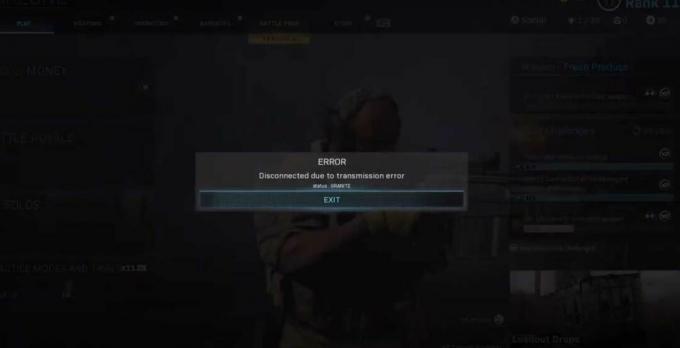
תוכן עניינים
- 1 מה הבעיה?
-
2 כיצד לתקן שגיאות שידור ב- Xbox One?
- 2.1 תיקון 1: הפעל את מנהרת Teredo בנתב
- 2.2 תיקון 2: אפשר IPv6
- 2.3 תיקון 3: בדוק את כתובת ה- IP שלך
-
3 כיצד לתקן שגיאות שידור ב- Play Station 4?
- 3.1 תיקון 1: חפש IPv6
- 3.2 תיקון 2: בדוק את קישוריות האינטרנט שלך
- 3.3 תיקון 3: השתמש בנתב ורצועת WiFi 5GHz.
- 4 לעטוף
מה הבעיה?
הבעיה שיש לנו איתנו היא גם עבור משתמשי Xbox One וגם עבור משתמשי Play Station 4. הם לא מסוגלים לשחק משחקים מרובי משתתפים ובעיקר Call of Duty: Warzone. ברגע ששמענו אזור מלחמה, הבנו ששגיאה זו אינה נובעת מהתקלות או באג במערכת. זו שגיאת שידור פשוטה שמונעת מהאינטראקציה של המשחק עם שרתי המסוף. סוג זה של שגיאה נקרא שגיאות תרגום כתובות רשת. או במונחים אחרים, שגיאת שידור פשוטה מספיקה.
שגיאות שידור נגרמות בגלל מספר גורמים שחלקם מפורטים להלן:
- קישוריות לאינטרנט אינה זמינה.
- תרגום כתובות רשת אינו זמין.
- פרוטוקול האינטרנט הוא פרטי ולא ציבורי.
- הנתב אינו מסוגל להגדיר את התצורה עם הסטנדרטים.
- ייתכן שאתה משתמש בשער שלא מובן כנתב לפעמים.
- IPv6 מושבת, ו- IPv4 פועל.
אלה הסיבות שבגינן מתרחשות שגיאות שידור. כעת נדון בתיקונים לפתרון שגיאות העברה אלה בקונסולות Xbox One וב- Play Station 4. שני התיקונים יתוארו בסעיפים שונים, לכן דאגו לקפוץ לחלק של המסוף שלכם מכיוון ששניהם שונים למדי מבחינת פתרון בעיות. אז בואו נתחיל עם התיקונים.
כיצד לתקן שגיאות שידור ב- Xbox One?
ברצוננו לומר לך כי שגיאת השידור ב- Xbox אחת נגרמת עקב שגיאות NAT. NAT מייצג תרגום כתובות רשת. כעת, NAT זה מחליט אם אתה זכאי לשחק במשחקים מרובי משתתפים כמו warzone או לא. קודם כל, אתה צריך ללכת למיקום זה: מערכת> הגדרות> ג'נריאל> הגדרות רשת ולבדוק תחת שתי כרטיסיות, הראשונה היא סוג NAT והחיבור הבא מרובי משתתפים. לאחר מכן, תוכל לראות כל אחד מהשלושה: NAT OPEN, NAT MODERATE ו- NAT STRICT. בין שלושת אלה OPEN NAT יאפשר לך לארח ולשחק משחקים מרובי משתתפים. אם השניים האחרים הם מה שאתה מקבל, עקוב אחר התיקונים.
תיקון 1: הפעל את מנהרת Teredo בנתב
מנהרת Teredo היא הגדרת נתב השומרת על האינטראקציה בין הנתב ל- Xbox One יעילה ללא עיכוב. הפעל את המנהרה של Teredo מאפשרת משחק מרובה משתתפים, כמו גם תוצאות מסוג OPEN NAT. בצע את השלבים הבאים כדי להפעיל מנהרת טרדו.
- עליכם להתחבר לדף התצורה של הנתב משולחן עבודה או מחשב נייד.
- ואז עבור להגדרות תצורת הנתב.
- הפעל את מנהרת Teredo
- ברוב המקרים, Teredo Tunneling פועל כברירת מחדל, אך לפעמים הוא כבוי. אז זכרו להפעיל אותו.
- לאחר הפעלתו, הפעל מחדש את הנתב.
אחרי כל זה, פתח שוב את ה- Xbox One שלך ועבור למיקום זה: מערכת> הגדרות> Genreal> הגדרות רשת> סוג NAT ובדוק את סוג NAT, עליו להיות פתוח. עכשיו אתה נקי משגיאות העברה ותוכל לשחק במשחקים מרובי משתתפים כרגיל. עם זאת, אם זה לא עזר, עקוב אחר התיקון הבא שלנו.
תיקון 2: אפשר IPv6
IPv6 מייצג פרוטוקול אינטרנט גרסה 6, והוא הצורה האחרונה של פרוטוקולים. רוב משחקי ה- Xbox One מרובי משתתפים לא יעבדו בלי זה. אז אתה צריך לאפשר את זה מיד כדי ליהנות ממשחק מרובה משתתפים ולהתגבר על שגיאות שידור. בצע את השלבים הבאים כדי לעשות זאת.
- עליכם להתחבר לדף התצורה של הנתב משולחן עבודה או מחשב נייד.
- ואז עבור להגדרות תצורת הנתב.
- ואז הפעל מנהור IPv6.
- לאחר שתעשה זאת, הפעל מחדש את הנתב.
כעת הפעל את ה- Xbox One שלך ועבור למיקום זה: מערכת> הגדרות> Genreal> הגדרות רשת> סוג NAT. עכשיו תראה פתוח. אם לא, יש בעיה בכתובת ה- IP שלך. עקוב אחר התיקון הבא שלנו כדי לרפא את הבעיה.
תיקון 3: בדוק את כתובת ה- IP שלך
כתובת ה- IP תמיד זהה לאותה רשת או מקום שממנו אתה ניגש אליו. אז אתה צריך לאמת את זה עם מכשיר אחר באזור שלך או בבית שלך. בצע את השלבים הבאים כדי לעשות את אותו הדבר.
- ראשית, היכנס לדף הגדרות הנתב.
- לאחר מכן עבור לדף הגדרות WAN.
- כאן, אמת או כתוב את כתובת ה- WAN או פרוטוקול האינטרנט.
- כעת עליכם להיכנס למחשב ולחפש בגוגל: מה ה- IP שלי?
- עכשיו אמת את ה- IP הכתוב שלך עם זה שמוצג במחשב שלך.
ה- IP שלך מחוץ למחשב צריך להיות זהה לזה שקיבלת בנתב שלך. אם זה לא אותו הדבר, כנראה שספק השירות שלך נותן לך כתובת IP פרטית, ובשל כך אינך יכול לשחק במשחקים מרובי משתתפים. יתר על כן, זה גם גורם לסוג NAT STRICT. לאחר קבלת כתובת IP ציבורית מספק השירות שלך, הבעיות שלך ייפתרו.
אלה היו התיקונים עבור קונסולת Xbox One. עכשיו נעבור לתקן שגיאות שידור ב- Play Station 4.
כיצד לתקן שגיאות שידור ב- Play Station 4?
לעיתים רחוקות נגרמות שגיאות שידור ב- Play Station 4. הוא אינו כולל את רמת ההצפנה שיש ל- Xbox One, בשל כך, אין סוגי NAT כמו גם Teredo Tunneling. אז הבעיה הנפוצה ביותר בשגיאת שידור היא בעיות קישוריות לאינטרנט ו- IPv6 ולפעמים חיבור WiFi 5 GHz. עם זאת, בואו נמשיך לתקן גם אותם.
אם אתה נתקל בשגיאות שידור במסוף Play Station 4 שלך, עקוב בזהירות אחר התיקונים שלהלן וכל הבעיות שלך ייפתרו. יתר על כן, אל תדלג על שום צעד. בואו נתחיל.
תיקון 1: חפש IPv6
פרוטוקול אינטרנט גרסה 6 הוא כעת הדרישה הנפוצה ביותר למשחקים מרובי משתתפים מקוונים. וזו הסיבה לאפשר זאת. יתר על כן, החיבור דרך IPv6 מהיר ומוצפן גם כן. כדי לאפשר IPv6, אינך צריך לעשות דבר ב- Play Station 4 שלך, ועליך לשנות הגדרות קטנות בנתב שלך. בצע את השלבים הבאים כדי לעשות זאת.
- ראשית, היכנס לדף הגדרות הנתב.
- לאחר מכן לחץ על פרוטוקולי אינטרנט.
- כעת החלף את המתג כדי לאפשר IPv6.
- לאחר מכן, הפעל מחדש את הנתב שלך.
פעולה זו תאפשר IPv6 בנתב שלך, ובכך יפתח את השער שלך למשחקים מרובי משתתפים ב- Play Station 4 שלך. עם זאת, אם זה לא פתר את הבעיה שלך, עקוב אחר התיקון הבא.
תיקון 2: בדוק את קישוריות האינטרנט שלך
עליכם להסכים, רוב הבעיות עם שגיאות משחקים ומשחקים מרובי משתתפים נובעות ממהירות אינטרנט לא מספקת. אתה צריך לתקן את זה אם אתה רוצה ליהנות ממשחקים מרובי משתתפים ולתקן שגיאות העברה. ישנן מספר דרכים לתקן זאת. עם זאת, אם מהירות האינטרנט שלך איטית מהצד של ספק השירות, אין שום דבר שאתה יכול לעשות.
- קודם כל, סגור את כל אפליקציות הרקע וכן את הזרמת הווידאו ב- Play Station 4 שלך.
- כבה נתוני רקע וסנכרון ענן.
- כבה את הסטרימינג ב- Play Station 4 שלך.
- לבסוף, עצור את כל עדכוני הרקע וההורדות שמתרחשים.
אחרי זה, אם אתה מרגיש שמהירות האינטרנט שלך חזרה לשגרה. אז אתה יכול להמשיך לפתוח את Call of Duty ולנסות לשחק בו. לאחר בדיקת קישוריות לאינטרנט, תוכל לבצע מעקב אחר התיקון הבא שלנו.
תיקון 3: השתמש בנתב ורצועת WiFi 5GHz.
אתה צריך נתב 5 GHz כדי לאפשר זאת. בדרך כלל, לנתב יש שתי פסי API, האחד הוא 2.4 GHz הרגיל, והשני הוא 5 GHz. 2.4GHz פירושו, טווח מורחב יותר ומהירויות איטיות יותר. בעוד ש -5 GHz פירושו טווח קצר יותר אך מהירויות גבוהות יותר. כדי להגדיר אותו, בצע את השלבים הבאים.
- פתח את Play Station 4 שלך ועבור אל הגדרות.
- לאחר מכן לחץ על רשת ואחריו "הגדר חיבור לאינטרנט".
- לאחר מכן לחץ על השתמש ב- WiFi ובחר באפשרות קל.
- כעת לחץ על כפתור האפשרויות בחלק העליון ואז בחר "רצועות תדרים WiFi.
- כעת בחר 5 GHz בלבד ולחץ על כפתור ה- X בקונסולה.
זה יאפשר רצועת WiFi מהירה יותר ומהירות החיבור שלך תחזור למצב נורמלי. עכשיו בדוק עם התחלת Call of Duty. כל הבעיות שלך ייפתרו.
לעטוף
מדריך זה נועד לעזור למשתמשים בקונסולת Xbox One וגם ב- Play Station 4. לאחר ביצוע התיקונים שלנו, המשתמשים לא יתמודדו עם בעיות עם שגיאות שידור. אנו מקווים שהמדריך שלנו עזר לך. אם יש לך שאלות או משוב, אל תהסס להגיב למטה עם שמך ותעודת הדואר האלקטרוני שלך. כמו כן, בדוק את שלנו טיפים וטריקים לאייפון, טיפים וטריקים למחשב, ו טיפים וטריקים של Android לעוד טיפים וטריקים כאלה. אנו קוראים לך להשתתף במתן $ 100 על ידי הרשמה ל- ערוץ יוטיוב. תודה.
אנובהב רוי הוא סטודנט להנדסת מדעי המחשב שיש לו עניין עצום בעולם המחשבים, האנדרואיד ודברים אחרים שקורים ברחבי עולם המידע והטכנולוגיה. הוא מאומן בלימוד מכונה, מדעי נתונים ומתכנת בשפת פיתון עם Django Framework.



